바탕화면에서 메모장 아이콘이 사라진 경우 간단하게 바로 가기 키를 추가해서 사용할 수 있습니다. 하지만 마우스 우 클릭 메뉴에서 메모장 항목이 사라진 경우라면 얘기가 달라집니다. 오늘은 바탕화면 컨텍스트 메뉴(마우스 우 클릭)에 메모장 항목을 추가하는 방법과 실행 단축키를 지정하는 방법까지 함께 알아보겠습니다.
- 바탕화면 컨텍스트 메뉴에 메모장 추가
- 메모장 실행 단축키 지정
- 참고사항
#바탕화면 컨텍스트 메뉴에 메모장 추가
마우스 우 클릭으로 접근할 수 있는 컨텍스트 메뉴에 '새 텍스트 문서' 항목이 사라진 경우에는 별도의 설정이 필요합니다.
기존에 사용하던 방식은 바탕화면을 우 클릭( 1 단계) 해서 '새로 만들기'의 '새 텍스트 문서 순서'로 선택( 2 단계) 한 뒤 생성된 메모장 아이콘을 실행( 3 단계) 하는 것이었습니다.
이 섹션에서는 컨텍스트 메뉴에 메모장을 추가함과 동시에 불필요한 위의 3 단계 과정을 1단계로 줄이는 방법을 소개합니다.
[1]

바탕화면 좌측 하단 검색창에 '레지스트리 편집기' 입력 후 관리자 권한으로 실행해 줍니다.
[2]
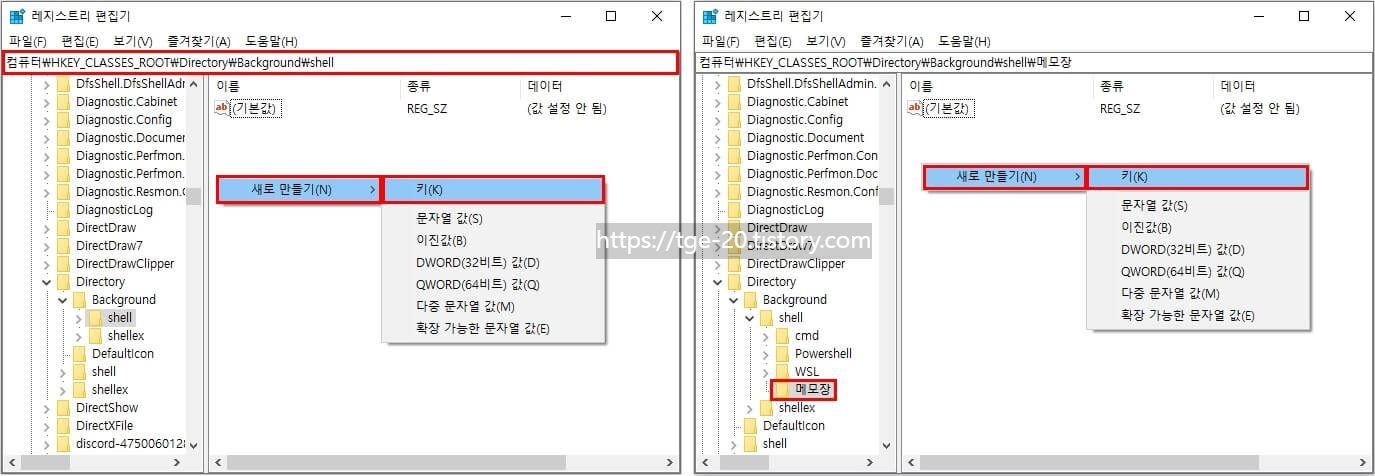
아래의 경로로 이동해서 두 개의 하위 폴더를 생성해야 합니다. shell 폴더를 선택하고 우측 빈 공간에 마우스 우 클릭 후 새로 만들기(M)> 키(K) 순서로 클릭합니다.
컴퓨터\HKEY_CLASSES_ROOT\Directory\Background\shell
이는 컨텍스트 메뉴에 표시될 항목을 생성하는 단계로 폴더를 원하는 이름으로 지정하시면 됩니다.(ex 메모장)
다음으로 생성한 폴더를 선택하고 다시 우측 빈 공간에 새로 만들기(M)> 키(K) 순서로 클릭합니다. 이때 폴더명은 반드시 'command'로 지정합니다.
[3]
마지막으로 command 폴더를 선택해서 '기본 값' 항목을 더블 클릭한 뒤 값 데이터에 notepad 입력 후 확인을 눌러주시면 됩니다.
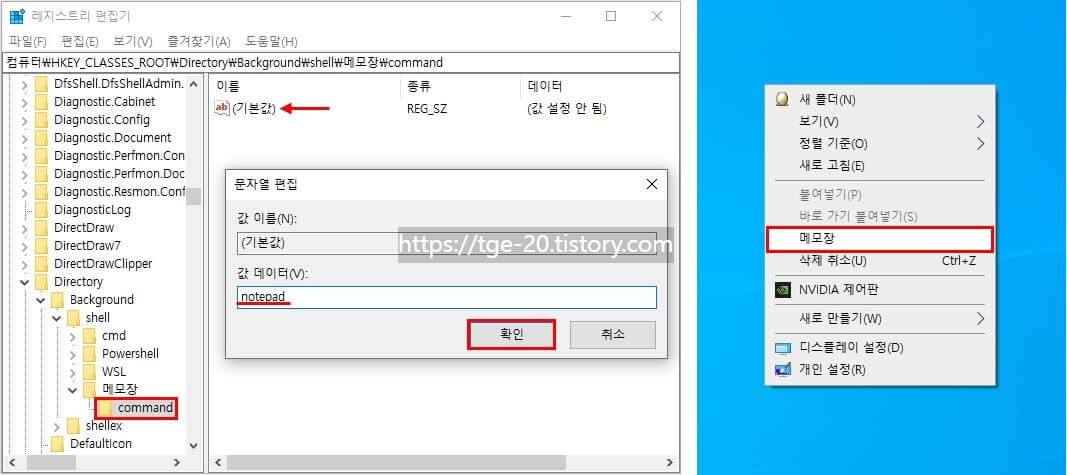
이제 바탕화면으로 돌아와서 마우스 우클릭 해보면 메모장 항목이 생성된 것을 확인할 수 있습니다.
메모장은 해당 항목을 선택하는 즉시 실행되며 내용을 입력되었을 때에만 경로를 지정한 뒤 저장할 수 있기 때문에 바탕화면에 불필요한 아이콘을 생성하지 않을 수 있습니다.
#메모장 실행 단축키 지정
바탕화면 좌측 하단 검색창에 '메모장' 입력 후 결과 값을 마우스 우클릭해서 '파일 위치 열기' 항목을 선택합니다. 다음으로 Windows 보조 프로그램 폴더에 있는 메모장 실행 파일을 마우스 우클릭 후 속성으로 이동합니다.

바로 가기 키 입력란에 원하는 단축키를 지정할 수 있습니다. 단, 키보드의 우측에 있는 숫자 키패드 부분을 제외한 나머지를 이용할 경우 기존적으로 Ctrl + Alt 조합이 적용되는 점 참고하시기 바랍니다.
만약 단축키 적용 시 관리자 권한을 필요로 한다는 거부 메시지가 표시될 경우 '계속' 버튼을 눌러주시면 됩니다.
#참고사항
이 포스팅에서는 마우스 우 클릭 메뉴에 메모장 항목이 사라졌을 때 추가하는 방법과 실행 단축키를 지정하는 방법에 대해 다뤘습니다.
현재 사용하고 계시는 Windows에서 메모장 앱 자체가 사라진 분들은 재설치 및 바로 가기 키를 먼저 생성해야 하며 해당 방법은 아래의 링크를 통해 확인하실 수 있습니다.
"바탕화면 메모장 아이콘 사라짐 문제의 해결 방법"ㅡ윈도우 10.
어느 날부터 Windows 메모장 전용 아이콘이 사라져있고 바탕화면에 저장된 텍스트 문서 실행 시 연결할 앱 항목에 메모장이 표시되지 않는 것을 발견하게 됩니다. 오늘은 메모장 재설치 및 바로가
tge-20.tistory.com
"컴퓨터의 파일이나 폴더를 숨기고 암호 거는 방법"ㅡ윈도우 보안 강화.
사실상 사무직으로 근무하는 분들은 하루의 절반 이상을 앉아 있고 눈앞에 있는 PC가 개인 용도로 사용될 수밖에 없습니다. 하지만 이 업무용 PC는 네트워크로 동료들과 공유되어 있기 때문에 부
tge-20.tistory.com
"컴퓨터 느려짐? 업데이트 되돌리기 및 Windows.old 폴더 삭제"ㅡ윈도우 10.
우리는 보통 마이크로소프트에서 권장하는 윈도우 자동 업데이트 방식을 적용합니다. 하지만 업데이트 후 문제가 발생하는 분들도 적지 않고 복구에 사용되는 폴더가 생성됨에 따라 용량 부족
tge-20.tistory.com


댓글